Perché dovrei ripristinare il mio sito WordPress?
Pubblicato: 2022-07-21Contenuti del post
- Perché dovrei ripristinare il mio sito WordPress?
- Principianti
- Sviluppatori
- Come ripristinare il tuo sito WordPress
- Funzionalità e opzioni di ripristino WP
- Configurazione successiva al ripristino
- Istantanee del database e visualizzatore differenze
- Ripristino selettivo
- Raccolte di plugin e temi
- Reset nucleare
- Se ti piace scherzare con WordPress questo è lo strumento che fa per te
WordPress è diventato più potente di quanto chiunque avrebbe potuto immaginare. Da semplice strumento di blogging, è diventato un sistema potente e moderno che può fare praticamente qualsiasi cosa. Bene, sfortunatamente, non ti porterà il caffè quando ne avrai bisogno, ma ti aiuterà a creare qualsiasi tipo di sito web di cui hai bisogno.
Non importa se sei un principiante che sta muovendo i primi passi nel mondo del web o un professionista che sviluppa plugin e temi per vivere, a un certo punto dovrai ripristinare il tuo sito WordPress.
Perché dovrei ripristinare il mio sito WordPress?
Buona domanda. Se il tuo sito funziona senza intoppi, probabilmente non è necessario ripristinare nulla. Ma se sei appena agli inizi o se sei uno sviluppatore che ha bisogno di testare il codice, avrai bisogno di WP Reset.
Principianti
Il più delle volte, i principianti devono testare WordPress per imparare come funziona. Ciò include impostazioni di test e strumenti diversi. Cercheranno di pubblicare alcuni post, modificarli e persino caricare alcune immagini per vedere come funzionano le cose. Creeranno un nuovo utente o due per vedere come funzionano i diversi ruoli utente.
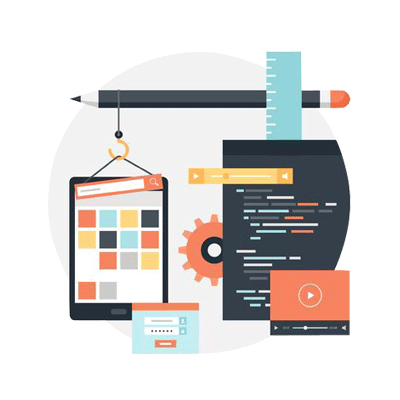
Probabilmente il tempo più lungo speso per i test sarà su plugin e temi. Poiché ci sono migliaia di plugin e temi WordPress gratuiti e premium, ci vorrà del tempo per trovare quelli che ti piacciono e che desideri mantenere sul tuo sito.
I principianti di solito installano diversi temi in modo da poterli scambiare avanti e indietro finché non trovano quello degno di un nuovo blog. E se sai qualcosa su WordPress, sai che di solito ci sono diversi plugin creati per lo stesso lavoro. Quindi, prima di prendere la decisione, dovrai installarne due o tre per vedere come appaiono e cosa possono fare per il tuo sito.
Dopo tutte queste azioni WordPress diventa disordinato e lento. Tutto quel test lascerà il database pieno di vari dati non necessari che è impossibile rimuovere manualmente. Quindi, una volta che hai deciso tutte le impostazioni e gli strumenti, sarebbe intelligente ripristinare il tuo WordPress. Il ripristino ti consentirà di ricominciare da zero, senza dover ripetere l'intero processo di installazione ancora una volta.
Sviluppatori
Se invece sei uno sviluppatore, probabilmente sai già tutto questo. Sai anche che testare qualsiasi cosa è un lavoro noioso e se vuoi testare plugin e temi su un sito WordPress pulito, ci vuole tempo per creare tutte le installazioni locali. Perché dovresti dedicare diversi minuti per installazione o eliminare manualmente le tabelle quando puoi fare tutto con un solo clic di un pulsante?
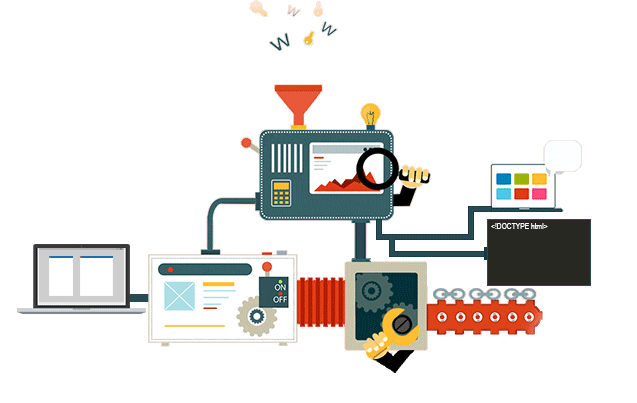
Sì, con WP Reset, puoi bombardare l'intero sito di test o solo parti di esso in pochi secondi !
Come ripristinare il tuo sito WordPress
Se desideri ripristinare il tuo sito WordPress con un solo clic, ti consigliamo il plug-in WP Reset gratuito che ha più di 150.000 utenti attivi.
- Installa il plug-in andando su Plugin -> Aggiungi nuovo e cercando "WP Reset" da WebFactory
- Vai su Strumenti -> WP Reset
- Scegli Azioni post ripristino
- Digita "ripristina"
- Fai clic sul pulsante "Ripristina WordPress".
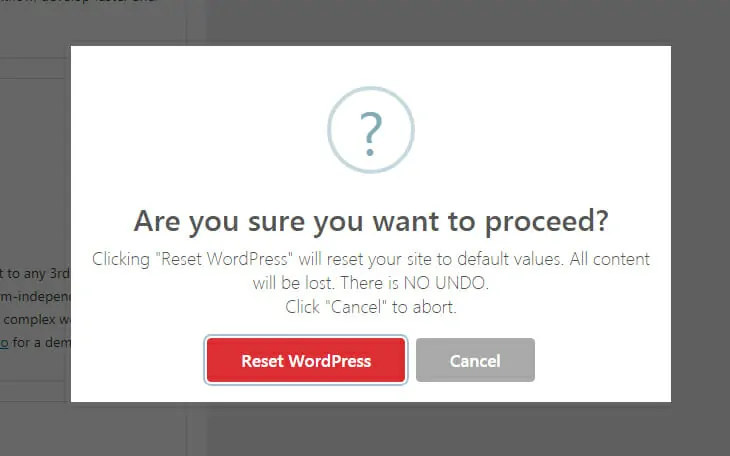
Successivamente, il plugin ti chiederà di confermare tutto. La conferma è solo uno dei meccanismi di sicurezza, quindi non premi il pulsante di ripristino per sbaglio. Se sei sicuro di voler ripristinare il tuo sito WordPress, conferma tutto e attendi qualche istante. Il plugin farà la sua magia, ti disconnetterà e poi ti riconnetterà su un sito WordPress appena installato. Non devi fare nient'altro.

Funzionalità e opzioni di ripristino WP
Sebbene sia abbastanza facile ripristinare il tuo sito, ci sono molti più strumenti e opzioni che puoi scegliere che ti aiuteranno nel debug, nello sviluppo e nel test.
Configurazione successiva al ripristino
Se desideri mantenere il tuo tema WordPress o i plugin attualmente installati, scegli le opzioni appropriate. In tal caso, WP Reset ripristinerà tutto, ma memorizzerà quale tema e plugin sono stati attivi. Dopo aver effettuato nuovamente l'accesso, WP Reset avrà già i tuoi temi e plugin riattivati.
Istantanee del database e visualizzatore differenze
Se vuoi sapere quali modifiche ha fatto un plugin o un tema, puoi creare uno snapshot del database (che è una specie di backup) e confrontarlo con il valore DB corrente. Le istantanee sono principalmente uno strumento di sviluppo; se hai bisogno di un backup completo, ti suggeriamo di utilizzare un plug-in di backup che farà un lavoro migliore poiché gli snapshot eseguiranno solo il backup del database.
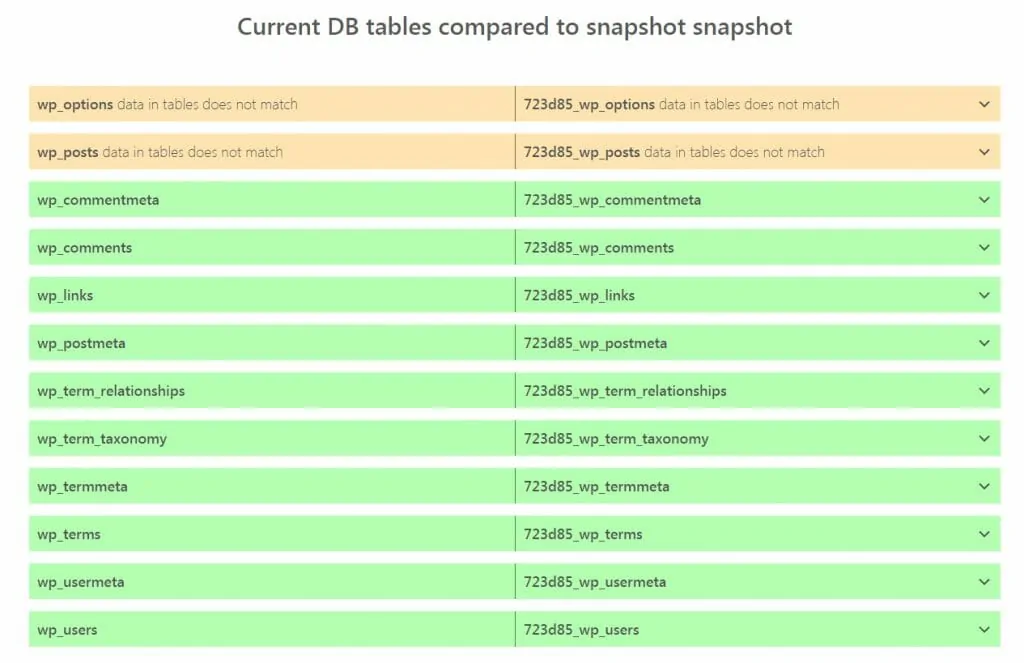
Una volta che hai lo snapshot, puoi usarlo per vedere le modifiche sul tuo sito. Scegliendo uno snapshot e confrontandolo con i valori del database corrente, otterrai una rappresentazione visiva delle modifiche apportate. Come puoi immaginare, questo è uno strumento rivolto agli sviluppatori, quindi i principianti probabilmente non ne avranno bisogno.
Ripristino selettivo
Puoi scegliere di ripristinare solo i transitori, i temi, le tabelle DB personalizzate dei plugin, la cartella wp-uploads, il file htaccess o i media che hai caricato finora. Se sai cosa vuoi ripristinare, puoi scegliere questa opzione invece di eseguire un ripristino completo.
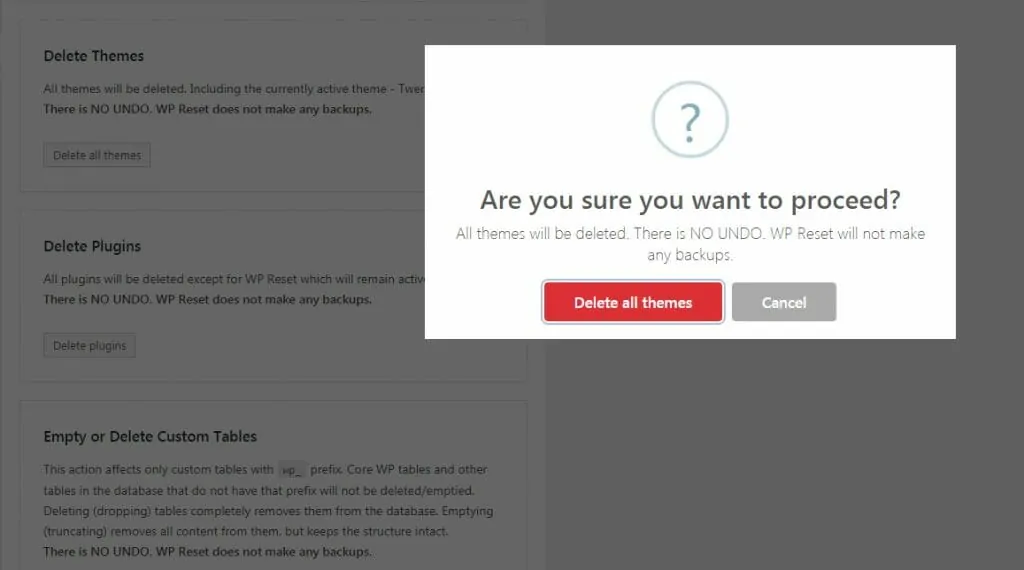
Raccolte di plugin e temi
Per quelli di voi che hanno i loro plugin e temi preferiti che amano usare, WP Reset ti consente di creare raccolte. Una volta scelti i plugin o i temi in una raccolta, sarai in grado di selezionare quell'elenco prima del processo di ripristino. WP Reset installerà automaticamente la tua raccolta preferita, quindi non devi perdere tempo con la reinstallazione manuale ogni volta che esegui il ripristino.
Questa funzionalità è ancora in fase di sviluppo e sarà disponibile nell'estate del 2019.
Reset nucleare
Se non sei sicuro di cosa ripristinare selezionando uno strumento specifico e sei pronto per ripristinare completamente il sito WordPress, scegli l'opzione Reset nucleare. Eliminerà tutto, dal database ai file personalizzati che hai aggiunto. È un'opzione potente, quindi assicurati di sapere cosa stai facendo: stai eliminando tutto, inclusi database, file e tutte le impostazioni.
Anche questa funzionalità è ancora in fase di sviluppo e sarà disponibile nell'estate del 2019.
Se ti piace scherzare con WordPress questo è lo strumento che fa per te
Se hai bisogno di ripristinare il tuo sito WordPress, non c'è molto a cui pensare. Installa WP Reset, scegli lo strumento che ti serve e puoi continuare a lavorare con un'installazione WP pulita in pochi secondi.
Se non sei sicuro di come utilizzare il plugin o hai paura di eliminare alcuni dati importanti, controlla la documentazione o contatta il team di supporto che sarà più che felice di aiutarti.
